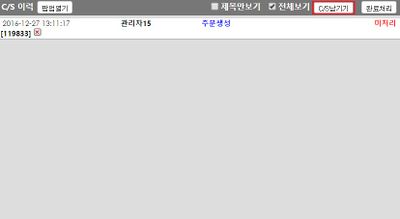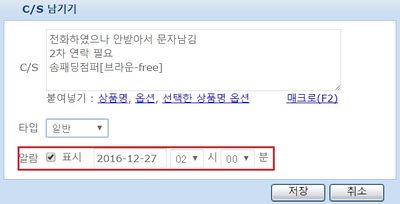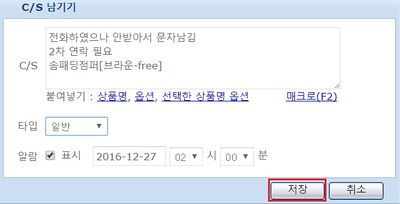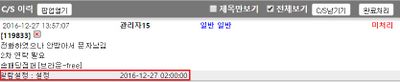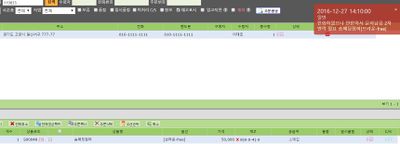"CS 알람 기능 사용"의 두 판 사이의 차이
둘러보기로 이동
검색으로 이동
| 35번째 줄: | 35번째 줄: | ||
| + | {|width="1200px" | ||
| + | |- | ||
| + | | valign=top| | ||
| + | |||
| + | 3. C/S내용을 작성합니다. | ||
| + | || | ||
| + | [[File:알람기능1.jpg|thumb|400px|(확대하려면 클릭)]] | ||
| + | |} | ||
---- | ---- | ||
| 42번째 줄: | 50번째 줄: | ||
| valign=top| | | valign=top| | ||
| − | + | 4. C/S 내용을 작성하고 알람 '''표시''' 체크박스에 클릭 후 팝업창이 생성될 시간을 설정합니다.<br> | |
* 참고 : 알람시간은 10분 단위로 설정 가능합니다. | * 참고 : 알람시간은 10분 단위로 설정 가능합니다. | ||
| 55번째 줄: | 63번째 줄: | ||
| valign=top| | | valign=top| | ||
| − | + | 5. 최종확인 후 '''저장'''버튼을 클릭합니다. | |
|| | || | ||
| 68번째 줄: | 76번째 줄: | ||
| valign=top| | | valign=top| | ||
| − | + | 6. C/S 이력에 알람이 설정된 것을 확인할 수 있습니다. | |
|| | || | ||
2016년 12월 27일 (화) 09:13 판
개요
C/S창에서 사용자가 설정한 날짜, 시간에 CS내용이 팝업으로 보이게 하는 기능입니다.
놓치기 쉬운 업무 및 특정시간 고객에게 전화를 해야 할 때 사용할 수 있습니다.
step 1. 알람 설정하기
|
1. 알람을 설정해야 할 주문을 검색 합니다. |
|
2. C/S이력에서 C/S 남기기를 클릭합니다. |
|
3. C/S내용을 작성합니다. |
|
4. C/S 내용을 작성하고 알람 표시 체크박스에 클릭 후 팝업창이 생성될 시간을 설정합니다.
|
|
5. 최종확인 후 저장버튼을 클릭합니다. |
|
6. C/S 이력에 알람이 설정된 것을 확인할 수 있습니다. |
step 2. 알람 및 주문확인하기
|
1. 알람을 설정했던 시간이 되면 당시 입력했던 C/S내용으로 팝업창이 자동으로 생성됩니다. |
|
2. 팝업창을 클릭하면 해당주문으로 자동이동되며 주문관련 정보를 확인 후 작업을 할 수 있습니다. |
step 3. 참고
1. PC가 꺼지거나 팝업창 내 X를 클릭하지 않는 이상 팝업창은 시간이 지나도 자동으로 사라지지 않습니다.
2. 알람 설정 시간에 C/S창이 꺼져 있으면 팝업창을 확인할 수 없습니다.
3. 알람 설정 시간이 지나고 C/S창을 켰을 때 팝업창을 확인할 수 없습니다.
4. 알람 설정을 했던 ID로 로그인 된 곳에서만 팝업창을 확인할 수 있습니다.
관련 FAQ